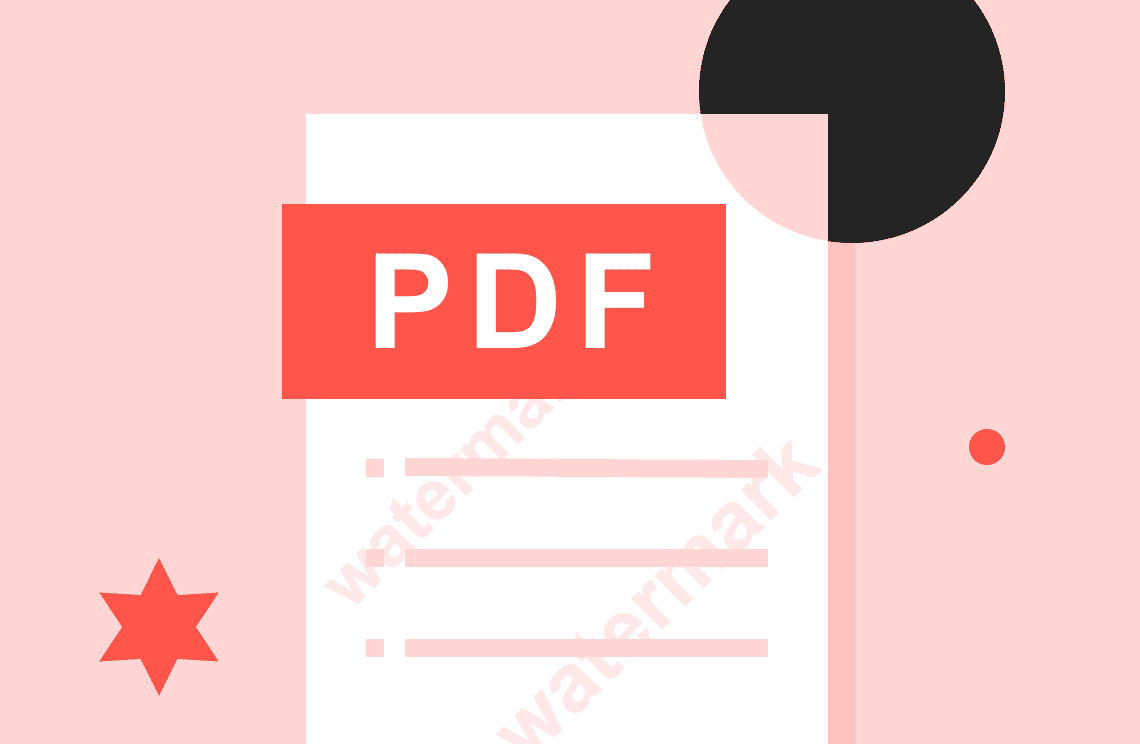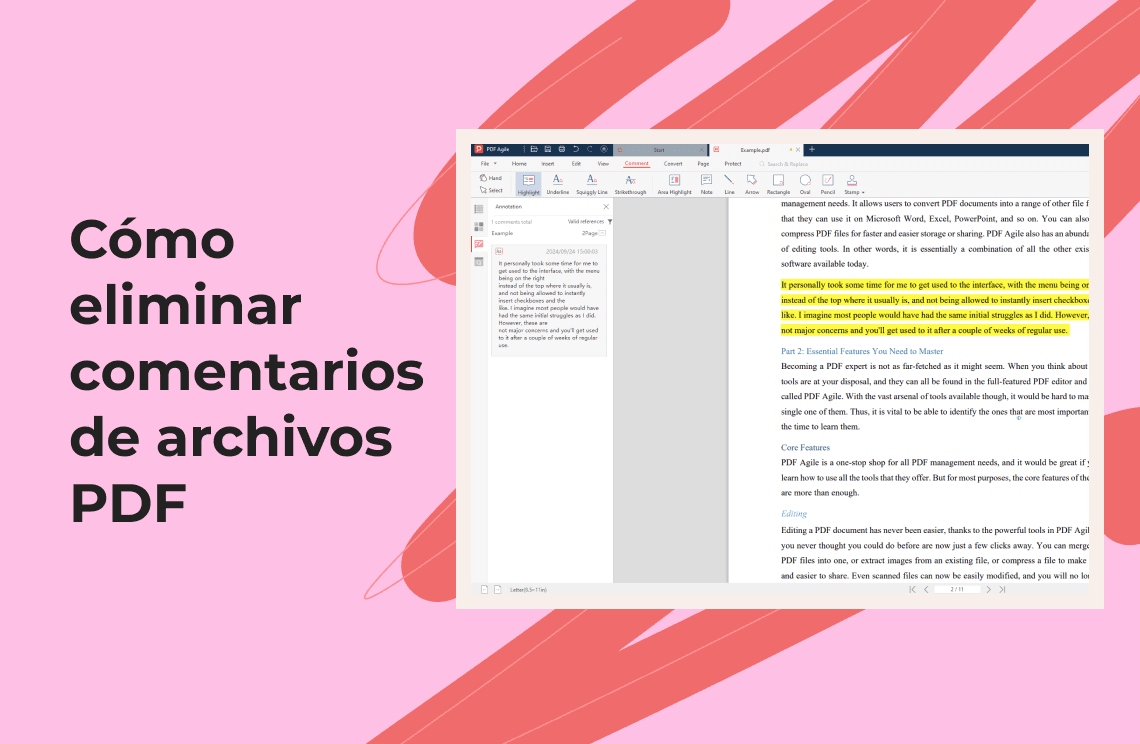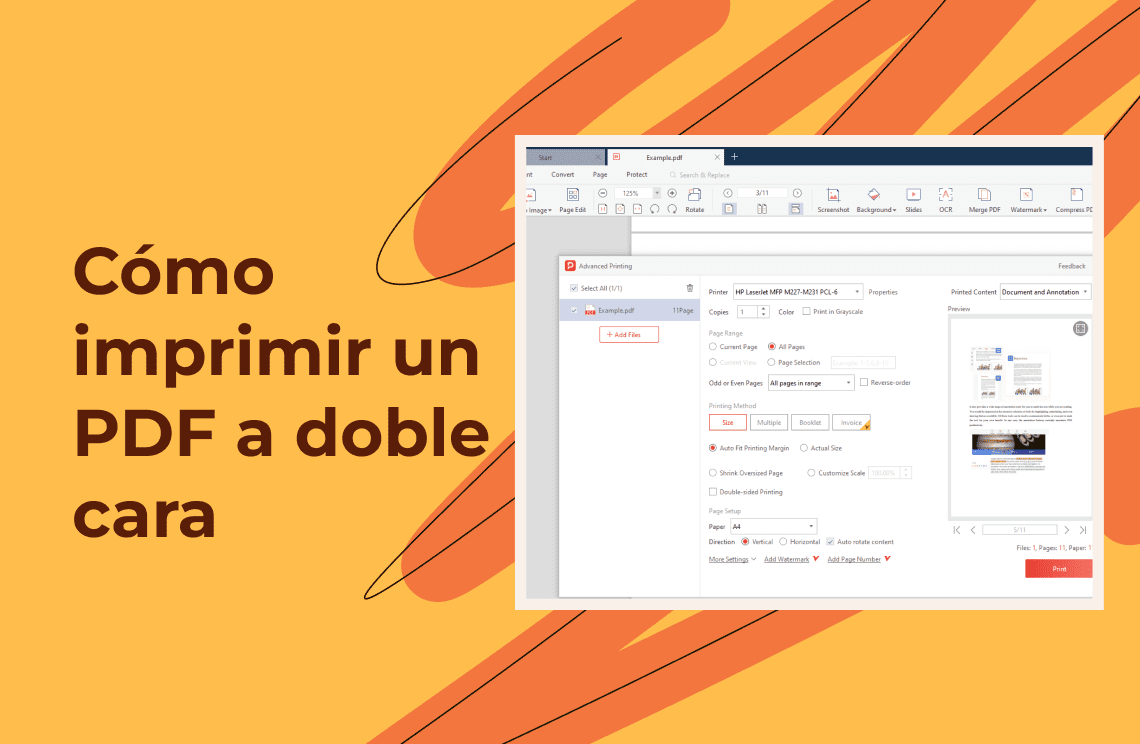¿Has intentado ver un archivo PDF con una marca de agua en cada página? Si es así, te habrás dado cuenta de que es muy molesto. ¿Quieres solucionar este problema? Necesitas un software para eliminar marcas de agua de PDF. Este artículo explica cómo eliminar la marca de agua de un archivo PDF en solo unos pocos clics.
Sección 1: ¿Por qué debe eliminarse la marca de agua del archivo PDF?
Sección 2: ¿Cómo eliminar la marca de agua de un archivo PDF?
Sección 3: Herramientas en línea para eliminar la marca de agua del archivo PDF.
Sección 4: Comparación de las herramientas para eliminar la marca de agua de un PDF.
Sección 5: La mejor herramienta para eliminar la marca de agua de un archivo PDF?
¿Por qué debe eliminarse la marca de agua del archivo PDF?
Principalmente, las marcas de agua se utilizan en los documentos disponibles en plataformas en línea. La razón principal para agregar marcas de agua a una copia en línea es prevenir los derechos de autor. Las marcas de agua solo tienen beneficios legales. No son preferidas en la documentación oficial.
Si una marca de agua en un documento oficial tiene una mayor opacidad, interrumpirá el toque oficial de ese documento. La mayor opacidad de la marca de agua impide que el lector lea su contenido. Es la razón principal por la que los usuarios siempre pasan por el procedimiento de eliminar la marca de agua de un archivo PDF.
¿Cómo eliminar la marca de agua de un archivo PDF?
Sigue esta guía paso a paso para eliminar una marca de agua de un PDF usando PDF Agile.
Método 1. Eliminar la marca de agua de un archivo PDF con PDF Agile
Paso 1. Importar el documento PDF en PDF Agile
Después de instalarlo en Windows, inicia PDF Agile e importa tu PDF con marca de agua. Selecciona el archivo PDF desde la carpeta local de tu computadora y haz clic en abrir.
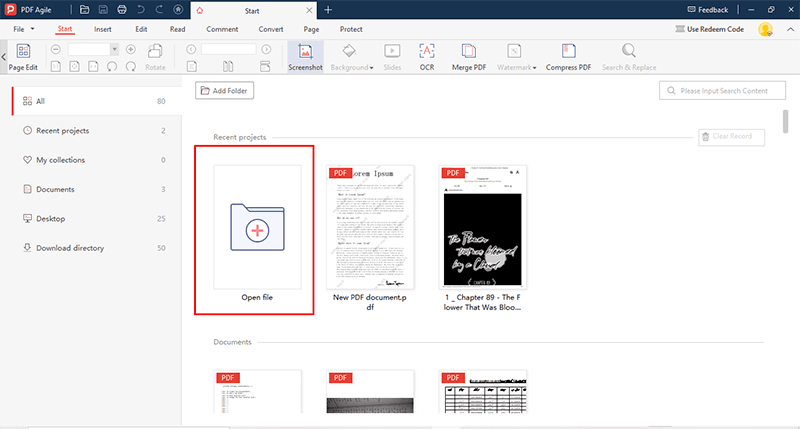
Paso 2. Eliminar la marca de agua de un archivo PDF
Ve a la pestaña de edición y haz clic en el administrador de marcas de agua. Aparecerá una ventana emergente, y haz clic en eliminar marca de agua.
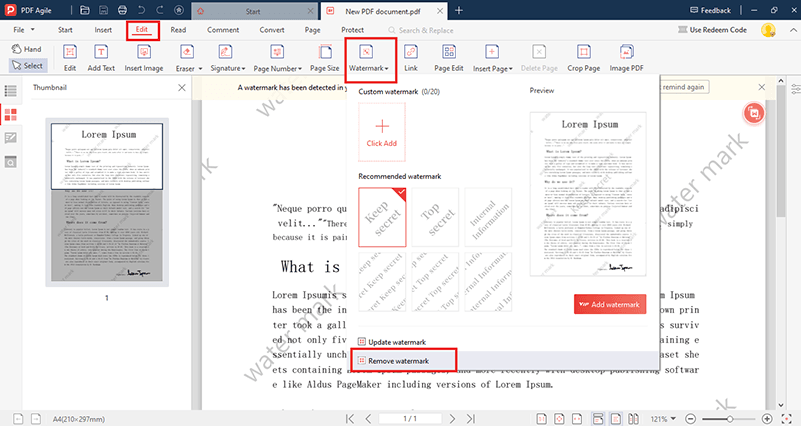
Paso 3. Guardar los cambios en el archivo PDF
En la siguiente ventana emergente, haz clic en Aceptar. La marca de agua se elimina del archivo PDF.
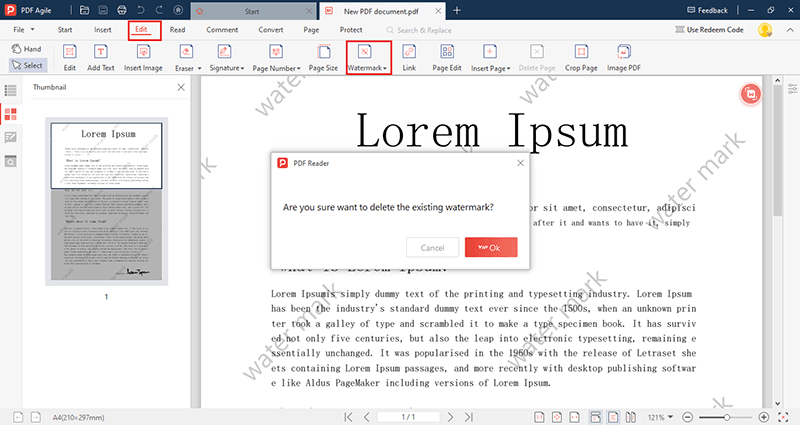
Paso 4. Guardar archivo
Ahora haz clic en la pestaña de archivo y presiona el botón de guardar para guardar el archivo en la ubicación de almacenamiento local deseada en la computadora.
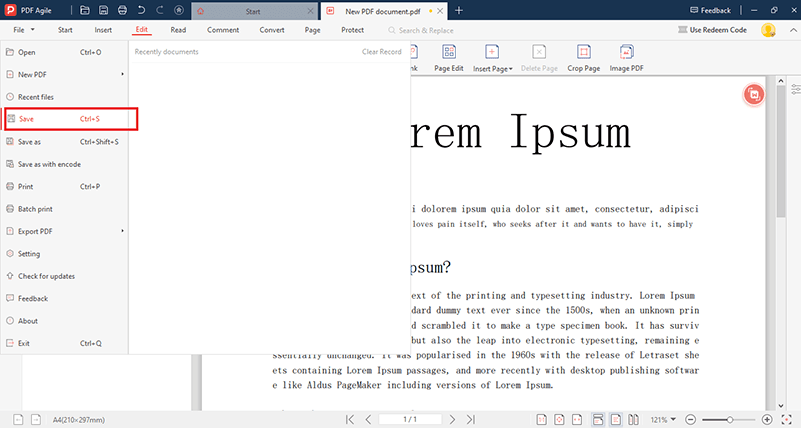
Método 2. Eliminar la marca de agua de un archivo PDF con PDF Agile
Si el primer método no funciona y encuentras un error como este
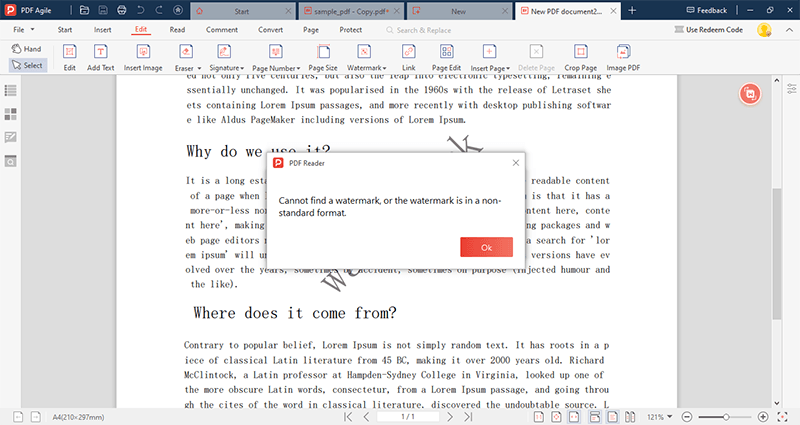
Paso 1. Editar el archivo PDF para eliminar la marca de agua
Ve a la pestaña de edición, selecciona el área con marca de agua a la derecha y haz clic y selecciona eliminar.
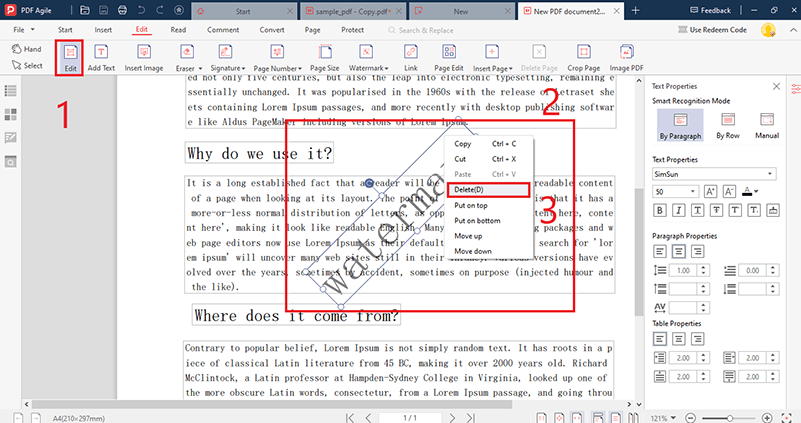
La marca de agua se elimina del archivo ahora. Puedes guardarlo en la ubicación de almacenamiento local deseada.
Editar el archivo PDF usando PDF Agile (opcional)
Después de eliminar la marca de agua del PDF, ahora puedes editar ese archivo PDF según tus requisitos. PDF Agile ofrece una amplia gama de características para editar texto e imágenes, borrar algo y agregar páginas o firmas al archivo PDF.
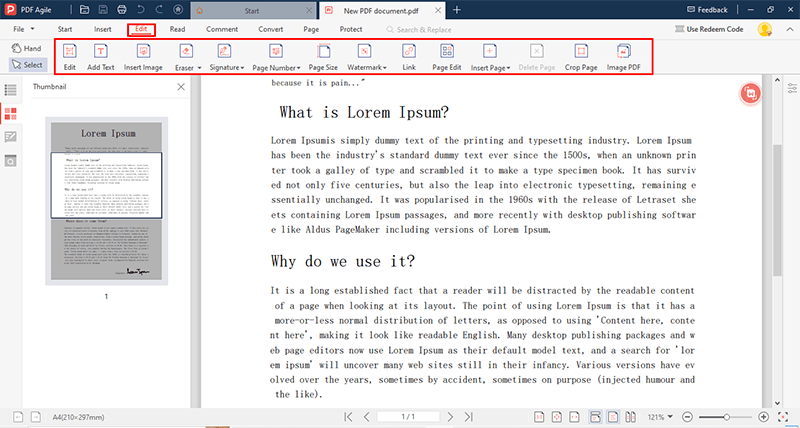
Herramientas en línea para eliminar la marca de agua del archivo PDF
Cuando los usuarios consideran eliminar una marca de agua de un archivo PDF usando PDF Agile, muchas herramientas en línea ofrecen una experiencia similar. Las siguientes herramientas están disponibles en internet para eliminar una marca de agua de un archivo PDF en línea.
Método 1. Eliminar la marca de agua de un PDF en línea gratis con pdfFiller
La herramienta pdfFiller es una plataforma en línea con muchas características para editar y gestionar archivos PDF. Primero, regístrate para una prueba gratuita y sigue los pasos descritos a continuación para eliminar la marca de agua del archivo PDF.
Paso 1: Accede a tu cuenta gratuita desde el sitio web oficial. Te proporciona la opción de elegir un archivo PDF de diferentes fuentes en la nube y también desde la computadora local. Abre el PDF deseado que necesita eliminar su marca de agua.
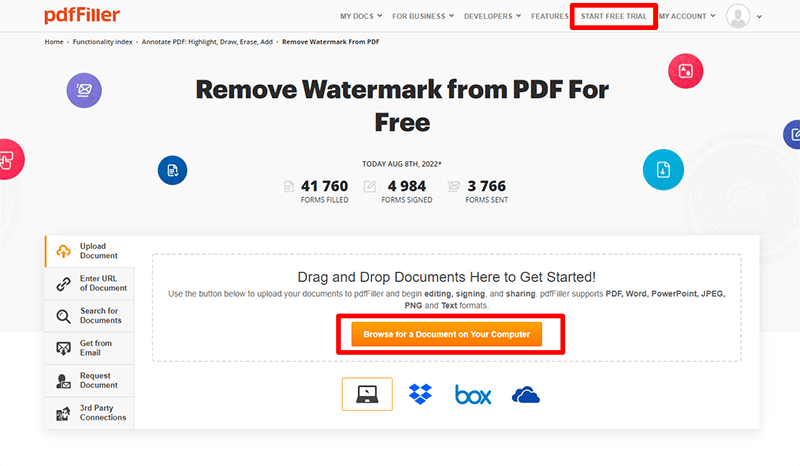
Paso 2: Una vez que se carga el archivo, haz clic en el botón rojo de marca de agua en el lado derecho para acceder al administrador de marcas de agua.
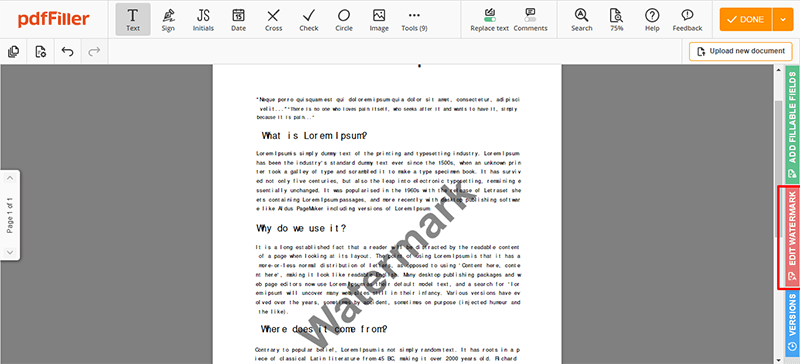
Paso 3: Después de hacer clic en el botón de marca de agua, el sitio web muestra diferentes opciones para editar la marca de agua. Ahora desmarca la opción de marca de agua para eliminarla del archivo PDF con éxito.
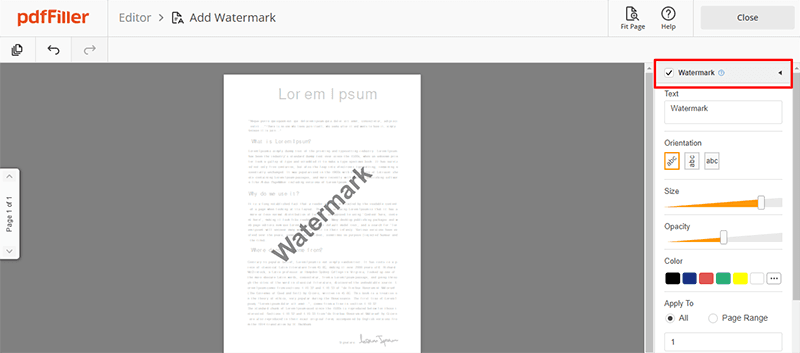
Paso 4: Ahora toca el botón de cerrar, la siguiente pantalla muestra la opción de guardar los cambios en el documento PDF. Puedes descargar el documento en el dispositivo con éxito.
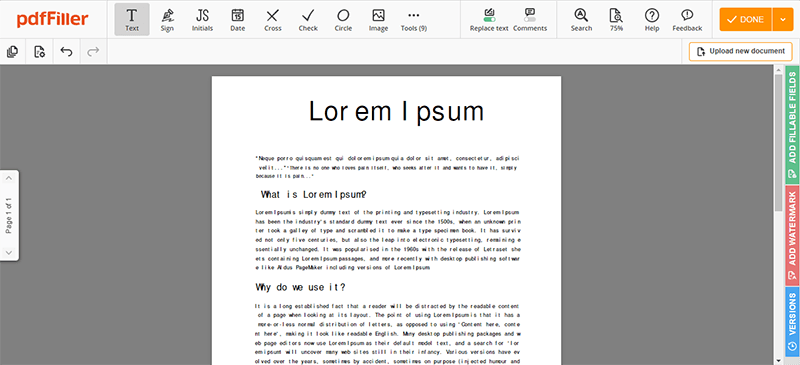
Método 2. Eliminar la marca de agua de un PDF en línea gratis con EasePDF
Si deseas eliminar la marca de agua del archivo PDF usando EasePDF, sigue los pasos descritos a continuación.
Paso 1: Ease es un editor de PDF en línea. Debes registrarte primero y después iniciar sesión. Haz clic en la pestaña de herramientas y selecciona la opción de agregar marca de agua. Te mostrará la siguiente página donde puedes agregar un archivo. También proporciona otras opciones para agregar un archivo PDF desde fuentes en la nube como Google Drive, Dropbox y una URL
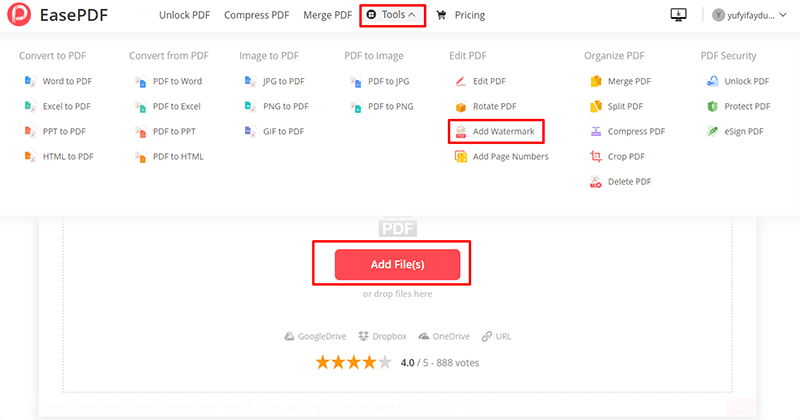
Paso 2: Cuando el archivo PDF se carga en el editor, haz clic en el área de la marca de agua para seleccionar, y aparecerá un menú para personalizarla. Selecciona la opción de eliminar y haz clic en el botón de guardar para eliminar la marca de agua del archivo PDF con éxito.
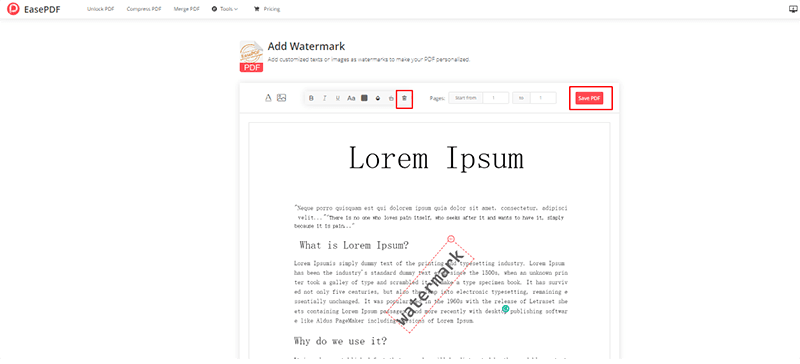
Paso 3: Se redirigirá automáticamente a la siguiente página después de guardar los cambios en el archivo PDF. Haz clic en el botón de guardar para descargar el archivo PDF en el almacenamiento local de la computadora. También puedes enviarlo por correo electrónico o compartirlo en tu Dropbox y Google Drive.
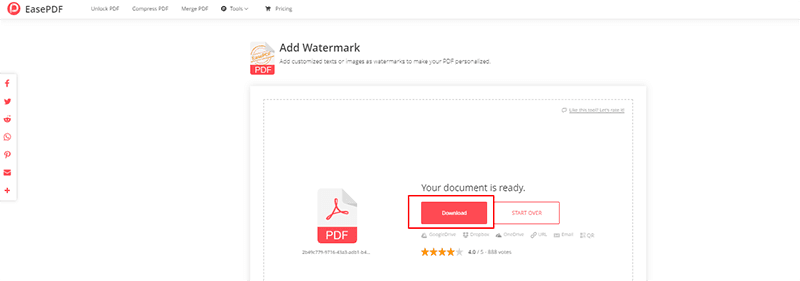
Comparación de las herramientas para eliminar la marca de agua de un archivo PDF
Cuando los usuarios acceden a las diferentes herramientas en línea para eliminar marcas de agua del PDF, es fácil pero aún carece de características en comparación con los editores de PDF fuera de línea. La principal desventaja de las herramientas en línea es la necesidad de conectividad a internet, mientras que las herramientas fuera de línea proporcionan una amplia gama de características en la plataforma. Ahora depende de los requisitos del usuario qué herramienta para eliminar marcas de agua de PDF es útil para el trabajo.
La mejor herramienta para eliminar la marca de agua de un archivo PDF?
En este artículo, hemos discutido las herramientas en línea y fuera de línea para eliminar la marca de agua de un archivo PDF. Ahora es importante discutir las mejores herramientas que sirven al mercado. Google Docs y Microsoft Word también proporcionan la misma funcionalidad. Supongamos que un usuario no se siente cómodo en una plataforma en línea y desea hacer cambios significativos en el documento PDF después de eliminar su marca de agua fuera de línea. Entonces PDF Agile será una opción perfecta para eliminar una marca de agua de un archivo PDF.
Mientras tanto, los usuarios pueden crear, convertir, editar, comprimir, fusionar y asegurar archivos pdf fuera de línea con unos pocos clics. PDF Agile se cree que es una de las mejores herramientas para hacer ediciones significativas en el documento fuera de línea fácilmente. También proporciona la función OCR basada en IA más avanzada para reconocer el texto de un archivo PDF. PDF Agile también convierte los documentos fuera de línea de y a PDF sin perder su formato. Es una solución de PDF fuera de línea completa que satisface las necesidades del usuario de la era moderna.